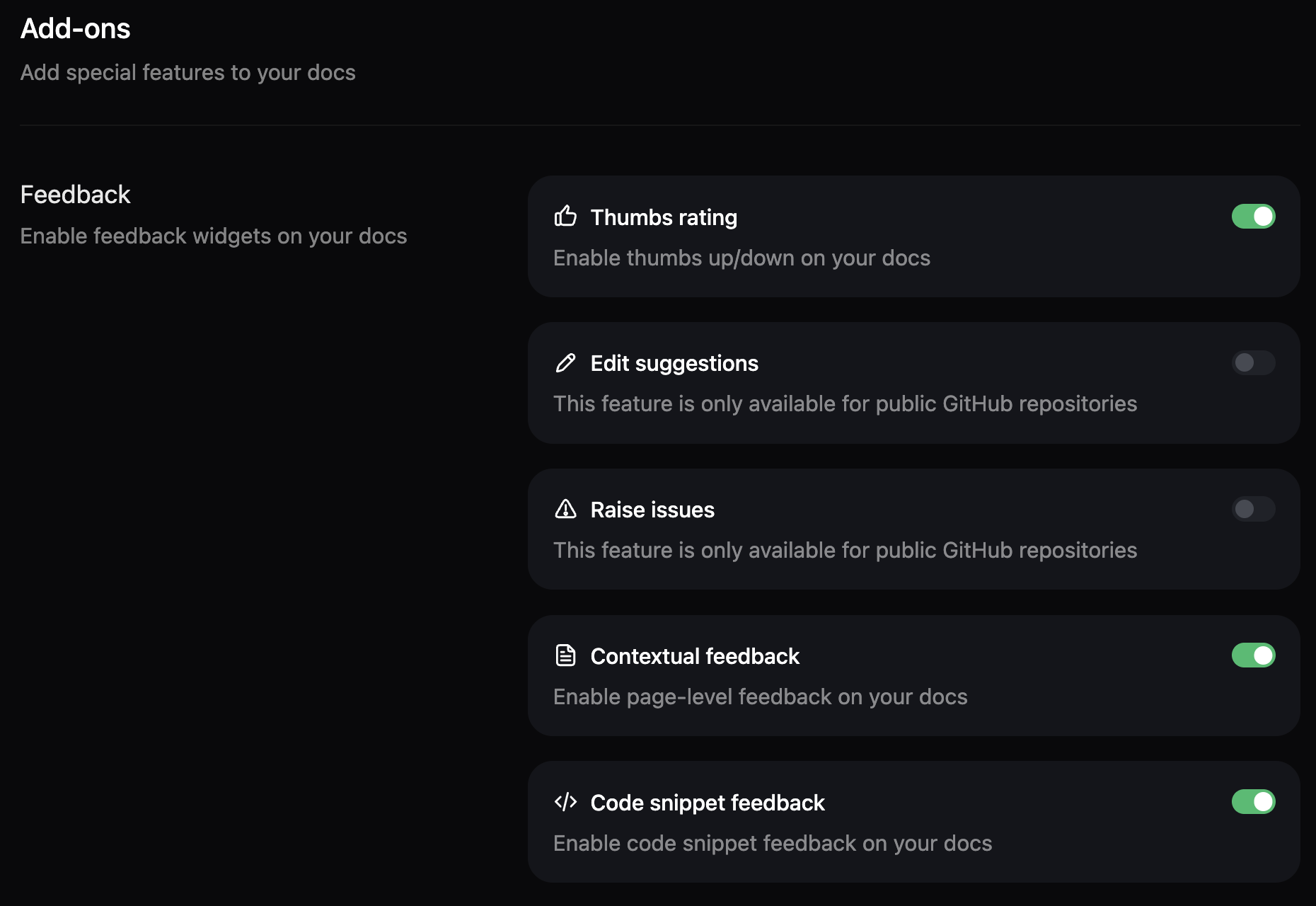若要收集并查看反馈,需先在控制台的 Add-ons 页面启用反馈功能。
反馈类型
上下文反馈和代码片段反馈目前为测试版。要为你的文档站点启用它们,请联系销售团队。
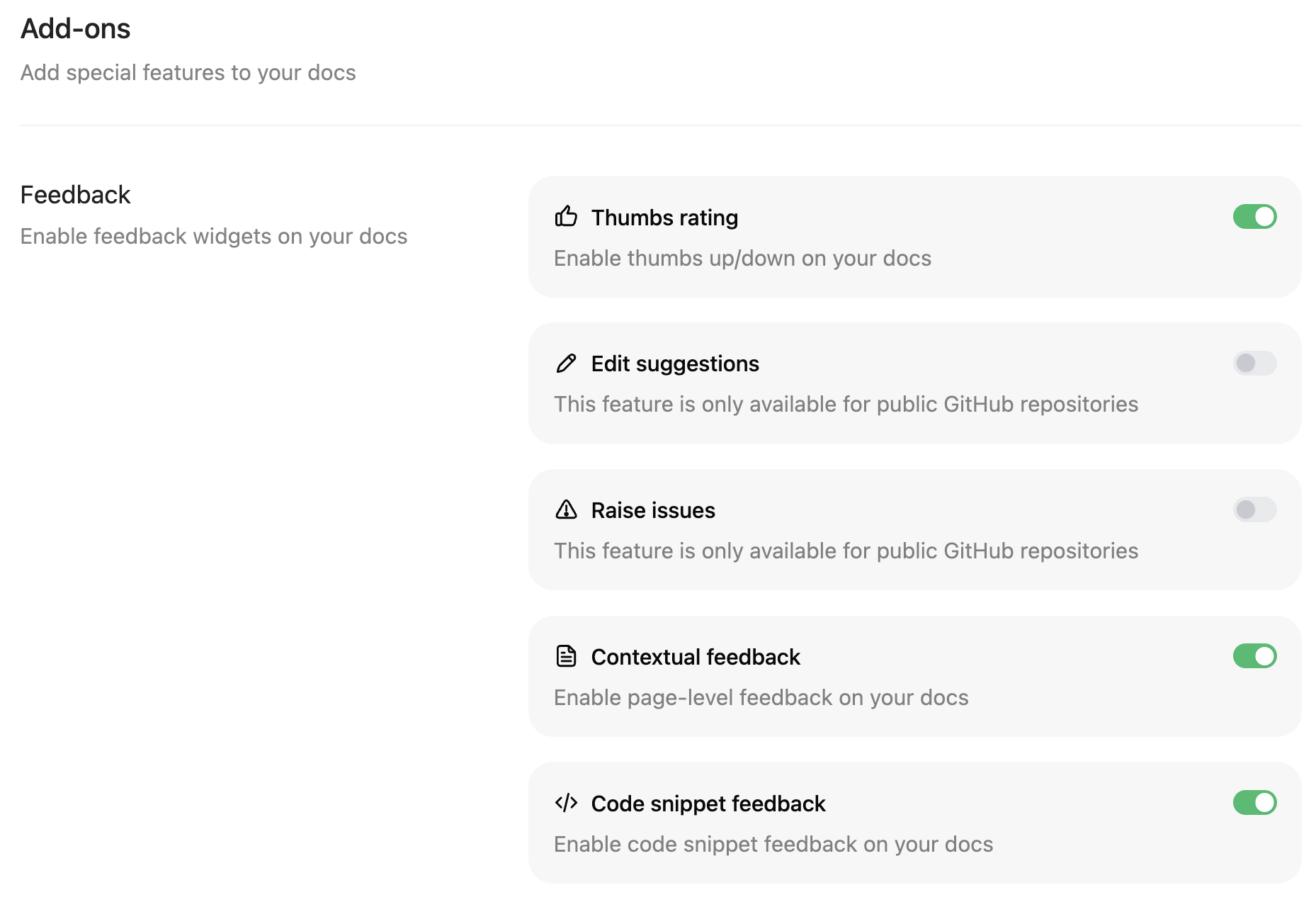
- 仅拇指评分:通过点赞/点踩评估页面的整体满意度。
- 仅代码片段反馈:专门针对代码片段的反馈。
- 拇指评分与上下文反馈:页面投票,另含详细评论与评分原因。
- 拇指评分与代码片段反馈:页面投票,另含对代码示例的反馈。
- 拇指评分、上下文与代码片段反馈:完整的反馈系统,包含页面投票、详细评论与代码片段反馈。
管理反馈
更改反馈状态
- 待处理:反馈等待审核。
- 进行中:反馈已确认,正在处理。
- 已解决:反馈已处理完毕。
- 已忽略:反馈因不可执行、不相关或不准确而被忽略。
按状态筛选
添加内部备注
使用反馈数据
- 识别表现良好的内容:获得最多正面反馈的页面显示出文档中哪些做法有效。
- 优先改进:获得最多负面反馈的页面指出可能需要重点关注的内容。
- 采取行动:根据用户的直接反馈更新文档。